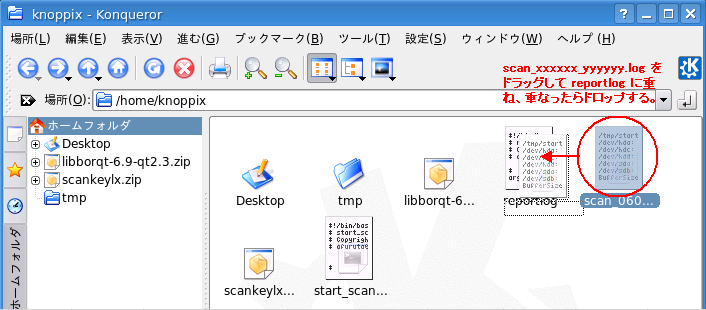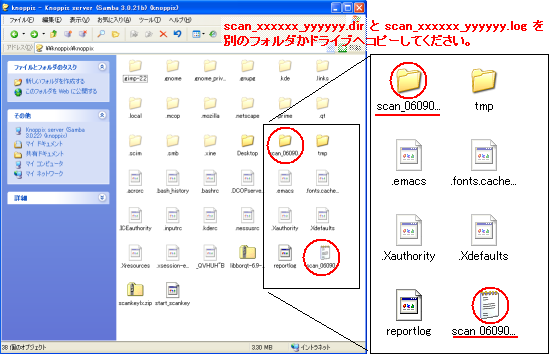|
1. |
Windows 環境で scankeylx_r1208a.zip を USB
ストレージ(メモリ)のルートフォルダに展開します。
|
|
2. |
用意した USB ストレージは抜いた状態で KNOPPIX を DVD(CD)-ROM から起動します。 起動直後に
boot: と出るので knoppix noswap
と入力して [Enter] を押します。
 |
| ノート: USB
ストレージを挿した状態で起動してしまった場合は、デスクトップが利用可能になった時点で、15秒ほどの間隔をおいて一度抜き挿ししてください。 |
|
|
3. |
複数のメディアに対応している USB カードリーダーを使用する場合は、端末を開いてコマンドを入力して下さい。USB メモリの場合はこの手順を飛ばして 4.
に進んでい下さい。
| モニタのアイコンをクリックして、端末を開いてください。 |
 |
開いた端末の中で次のようにコマンドを入力ます。
su [Enter]
cd /sys/module/scsi_mod/parameters
[Enter]
echo 8 > max_luns [Enter]
|
 |
|
|
-. |
重要な注意: 以下の手順を実施すると、何の警告もなしに他のアプリケーションが強制終了する場合があります。USB
ストレージに格納されているファイルやディレクトリを開いているアプリケーションは終了します。
|
|
4. |
デスクトップが利用可能になったら、左側のドライブアイコンの並びの変化に注目し、USB ストレージを接続してください。
 |
| ノート: 普通は DVD-ROM または CD-ROM と接続した USB
ストレージのアイコンが増えるはずです。しかし、複数のドライブが増えた場合は、もう一度 USB ストレージを抜き、15
秒程度待ってから、挿してみてアイコンの変化を見てください。抜いたタイミングで消え、挿したタイミングで増えたアイコンが見つかるはずです。 |
|
|
5. |
接続して新しく現れた USB ストレージのアイコンをマウスの右ボタンでクリックしてメニューを開きます。続けてメニューの「プロパティ(P)」をクリックします。以降
USB ストレージは KNOPPIX 終了まで抜かないで下さい。
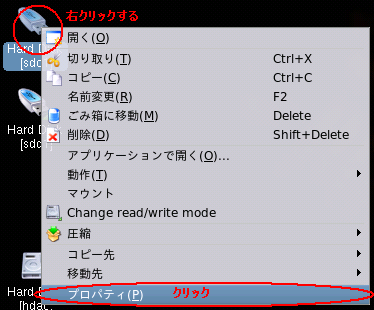 |
| ノート: 普通は sda1 と表示されることが多いはずです。Serial ATA のドライブを接続していたり、 SCSI 接続の MO
を使用している場合は sdb1, sdc1 の様に表示になります。 USB ストレージのアイコンは sdX1 の X の部分が一番 z に近かったり、
DVD(CD)-ROM アイコンの直下に表れる傾向があるようです。 |
|
|
6. |
プロパティ設定ダイアログの「デバイス(V)」タブをクリックします。
|
|
7. |
「読み取り専用」(KNOPPIX
の版によっては「リードオンリー」)チェックボックスの「×」を消してチェックしていない状態にします。「OK」ボタンをクリックします。
|
|
8. |
5, 6, 7 で設定変更した USB ストレージのアイコンをクリックして開きます。
|
|
9. |
start_scankey アイコンをクリックしてください。
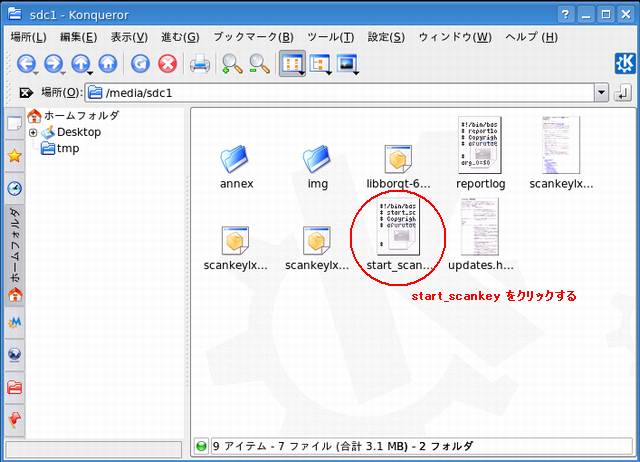 |
| ノート: Error, Warning がいくつか表示されます。 しかし、起動処理は進んでいるので気にしないでください。
|
| ノート: KNOPPIX 上でダウンロードした zip ファイルを展開した場合、テキストエディタが起動することがあります。 Windows
上で展開するか、start_scankey を右クリックして、プロパティをダイアログを開き、実行属性を付与してください。
|
Linux に詳しい人向けの注意事項: start_scankey をクリックで起動した場合、スクリプトの中で sudo を行い root
に権限昇格します。/dev 以下のデバイスに直接アクセスするためです。KNOPPIX 以外の OS では自動的に 権限昇格しません。
root への昇格を手で実施したい場合は [ツール]→[ターミナル] を選択して、 ターミナルの中で su
で昇格し bash ./start_scankey で起動してください。
|
|
|
10. |
scankeylx ウインドウの Drive の[▼] をクリックして、検索したいドライブを選択します。 [OK] をクリックして検索を開始します。
![Drive の所で検索したいドライブを選択、[OK] を押して検索を開始](img/knoppix5p0_scankeylx_ui_quick_run_marked.png) |
| 検索対象ドライブの種類により DMA を使用するかどうか、選択するダイアログが表示される場合があります。 通常は [Yes] をクリックしてください。
検索途中でリセットまたはハングアップ(キーボードのランプが点滅)してしまい、 再検索を試みる場合は、[No] をクリックしてください。
|
![普通は [Yes] をクリックして、DMA を使用する](img/knoppix5p0_ask_dma_marked.png) |
|
|
11. |
検索を終了すると進捗表示が 100.00% になるので [Cancel] または ウインドウを閉じる [X] ボタンをクリックして scankeylx
を終了します。
![進捗が 100.00% になったら [Cancel] または 閉じる [X] で終了します](img/knoppix5p0_end_scan_marked.png) |
| 本当に終了するかダイアログが表示されるので、[Yes] をクリックして終了します。
|
![[Yes] をクリックして終了](img/knoppix5p0_ask_exit_marked.png) |
|
|
-. |
[中断方法] 検索途中で中断するには [Cancel] ボタンを押してください。ダイアログが現れるので、中断する場合は [Yes]、続行する場合は [No]
をクリックしてください。
|
|
-. |
[解析作業] 12 の操作は必須ではありませんが、解析をしておくことで結果が読みやすくなります。
|
|
12. |
scan_xxxxxx_yyyyyy.log というファイルが増えているので、このファイルをドラッグ(.log
ファイルにカーソルを合わせてから、左ボタンを押し続け、カーソルを移動)して、 reportlog アイコンの上でドロップ(左ボタンを離す)してください。
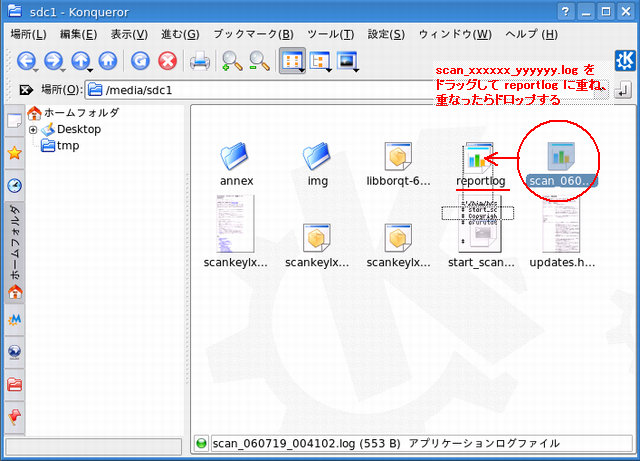 |
| 30 秒程度から 1 時間程度掛かります。処理が始まると、進捗状況を表示するウインドウが現れます。処理が終了すると
Done! All report files are created. This window will close after 30 seconds.
と表示されます。自動的にウインドウは消えます。解析結果は scan_xxxxxx_yyyyyy.dir に格納されます。
各ファイルの詳細はこのリンク先を参照してください。
|
|
|
-. |
KNOPPIX を終了すします。終了した後で USB ストレージを抜いてください。
|
|
13. |
画面の左隅 [K] マーク、ログアウトの順にクリックします。
|
|
14. |
コンピュータを停止をクリックします。
|
|
15. |
Please remove CD, Close cdrom drive and hit return.
と表示されたら DVD(CD) ドライブの排出ボタンを押して、KNOPPIX を焼いた DVD(CD) を抜き取ります。[Enter]
キーを押してください。電源が切れます。USB ストレージを抜き取ることができます。
| ノート: 画面が乱れてしまい判読不能な状態が 3 分経過した場合、または、画面が変化しなくなって 2 分以上経過した場合は
ドライブの排出ボタンを押して、KNOPPIX を焼いた DVD(CD) を抜き取ります。[Enter] キーを押してください。電源が切れます。USB
ストレージを抜き取ることができます。
|
|
|
1. |
[KNOPPIX PC] KNOPPIX を DVD(CD)-ROM から起動します。 起動直後に
boot: と出るので knoppix noswap
と入力して [Enter] を押します。
|
|
2. |
[KNOPPIX PC]KNOPPIX が起動したら、下の K マークをクリックし、KNOPPIX - Services -
Start Samba Server の順にメニューをクリックします。
|
|
3. |
[KNOPPIX PC]パスワードを入力します。2 回とも knoppix と入力して、OK ボタンを押してください。
|
|
4. |
[KNOPPIX PC] 横長のダイアログボックスが出たら [No]
をクリックしてください。これでファイルサーバーとして稼動を始めるはずです。
|
|
5. |
[Windows PC] ネットワークを経由して Windows PC からアクセスします。Windows PC 側で
「スタート」→「ファイル名を指定して実行...(R)」→ 名前欄に explorer \\knoppix と入力して [OK] ボタンを押してください。
Internet Explorer または Explorer を既に起動している場合は、アドレスに \\knoppix と入力して開くこともできます。
|
|
6. |
[Windows PC]ユーザー名とパスワードの入力が必要になったらユーザー名、パスワード共 knoppix と入力し
[OK] ボタンを押してください。
|
|
7. |
[Windows PC] knoppix 共有フォルダを開きます。手順 5, 6 で開いたウインドウに表示された
knoppix フォルダを クリック(設定によってはダブルクリック)で開いてください。
|
|
8. |
[Windows PC] 7 の手順で開いた \\knoppix\knoppix に
libborqt-6.9-qt2.3.zip, reportlog, scankeylx.zip, start_scankey をコピーします。
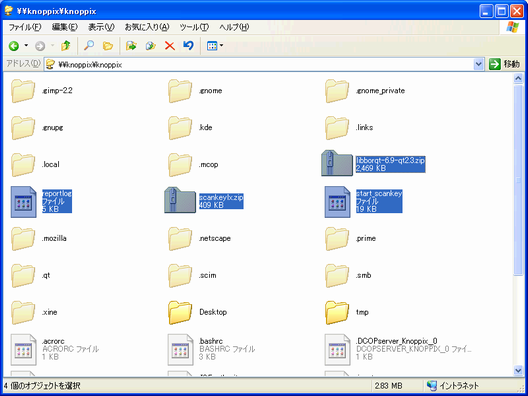 |
| ノート: KNOPPIX のバージョンによって \\knoppix\knoppix にもともと存在するファイルが違います。
実行手順に影響は有りません。
|
|
|
9. |
[KNOPPIX PC] 下のバーにある家のアイコンをクリックしてファイル管理ツール
(konqueror) を起動します。
|
|
10. |
[KNOPPIX PC] libborqt-6.9-qt2.3.zip, reportlog,
scankeylx.zip, start_scankey の 4 つのファイルが存在することを確かめて start_scankey
をクリックします。 scankeylx が起動します。
|
|
11. |
[KNOPPIX PC] scankeylx ウインドウの Drive の[▼]
をクリックして、検索したいドライブ (9) を選択します。 [OK] をクリックして検索を開始します。検索結果格納先は Windows PC
と共有しているフォルダになります。
![Drive の所で検索したいドライブを選択、[OK] を押して検索を開始](img/from_home_quick_run_marked.png) |
| 検索対象ドライブの種類により DMA を使用するかどうか、選択するダイアログが表示される場合があります。 通常は [Yes] をクリックしてください。
検索途中でリセットまたはハングアップ(キーボードのランプが点滅)してしまい、 再検索を試みる場合は、[No] をクリックしてください。
|
![普通は [Yes] をクリックして、DMA を使用する](img/knoppix5p0_ask_dma_marked.png) |
|
|
12. |
[KNOPPIX PC] 検索を終了すると進捗表示が 100.00% になるので [Cancel] または
ウインドウを閉じる [X] ボタンをクリックして scankeylx を終了します。
![進捗が 100.00% になったら [Cancel] または 閉じる [X] で終了します](img/from_home_quick_exit_marked.png) |
| 本当に終了するかダイアログが表示されるので、[Yes] をクリックして終了します。
|
![[Yes] をクリックして終了](img/knoppix5p0_ask_exit_marked.png) |
|
|
-. |
[中断方法] 検索途中で中断するには [Cancel] ボタンを押してください。ダイアログが現れるので、中断する場合は [Yes]、続行する場合は [No]
をクリックしてください。
|
|
-. |
reportlog で検索結果を整理します。必須の操作ではありませんが、検索結果が整理されますので読みやすくなると思います。 |
|
13. |
[KNOPPIX PC] scan_xxxxxx_yyyyyy.log
というファイルが増えているので、このファイルをドラッグ(.log ファイルにカーソルを合わせてから、左ボタンを押し続け、カーソルを移動)して、
reportlog アイコンの上でドロップ(左ボタンを離す)してください。
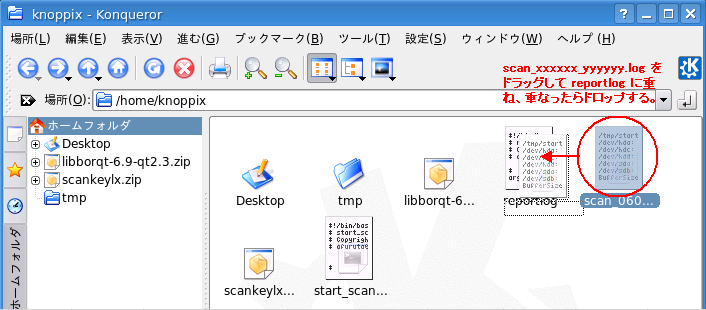 |
| 30 秒から 1 時間程度掛かります。処理が始まると、進捗状況を表示するウインドウが現れます。処理が終了すると
Done! All report files are created. This window will be closed after 30
seconds. と表示されます。自動的にウインドウは消えます。解析結果は scan_xxxxxx_yyyyyy.dir
に格納されます。 各ファイルの詳細はこのリンク先を参照してください。
|
|
|
14. |
[Windows PC] 共有フォルダ \\knoppix\knoppix から検索結果
scan_xxxxxx_yyyyyy.dir フォルダと scan_xxxxxx_yyyyyy.log ファイルを別のフォルダかドライブにコピーしてください。
もし、表示されていない場合は、[F5] キーを押して画面を更新してください。
ノート: 共有フォルダに見えている検索結果は KNOPPIX を終了すると消えてしまいます。
|
|
15. |
[KNOPPIX PC] 画面の左隅 [K] マーク、ログアウトの順にクリックします。
|
|
16. |
[KNOPPIX PC] コンピュータを停止をクリックします。
|
|
17. |
[KNOPPIX PC] Please remove CD, Close
cdrom drive and hit return. と表示されたら DVD(CD) ドライブの排出ボタンを押して、KNOPPIX
を焼いた DVD(CD) を抜き取ります。[Enter] キーを押してください。電源が切れます。USB ストレージを抜き取ることができます。
| ノート: 画面が乱れてしまい判読不能な状態が 3 分経過した場合、または、画面が変化しなくなって 2 分以上経過した場合は
ドライブの排出ボタンを押して、KNOPPIX を焼いた DVD(CD) を抜き取ります。[Enter] キーを押してください。電源が切れます。USB
ストレージを抜き取ることができます。
|
|





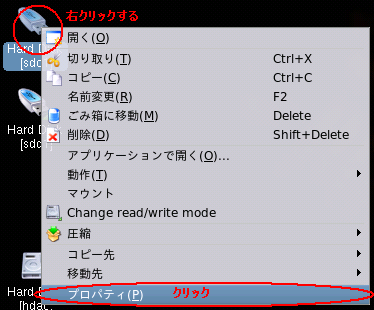
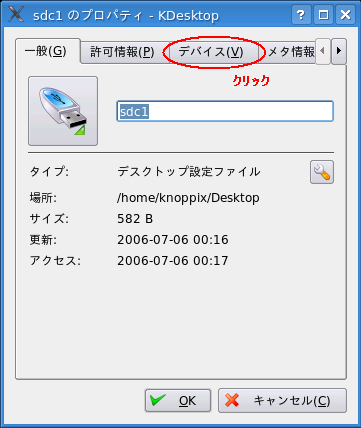
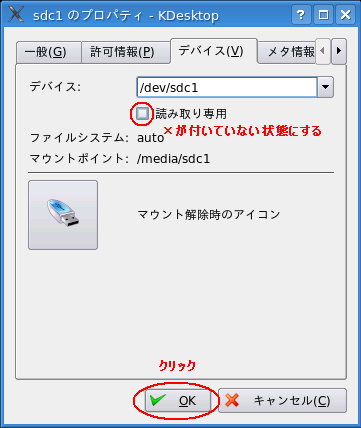

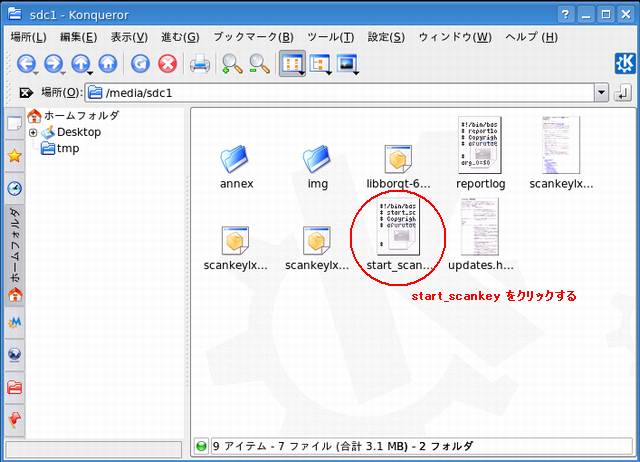
![Drive の所で検索したいドライブを選択、[OK] を押して検索を開始](img/knoppix5p0_scankeylx_ui_quick_run_marked.png)
![普通は [Yes] をクリックして、DMA を使用する](img/knoppix5p0_ask_dma_marked.png)
![進捗が 100.00% になったら [Cancel] または 閉じる [X] で終了します](img/knoppix5p0_end_scan_marked.png)
![[Yes] をクリックして終了](img/knoppix5p0_ask_exit_marked.png)
![中断する場合 [Yes]、続行する場合 [No]](img/knoppix5p0_ask_abort.png)
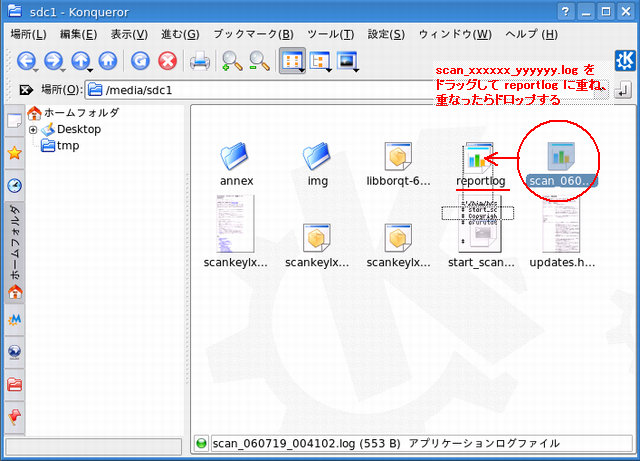
![[K] マーク、ログアウトの順にクリック](img/knoppix5p0_logout_menu_marked.png)
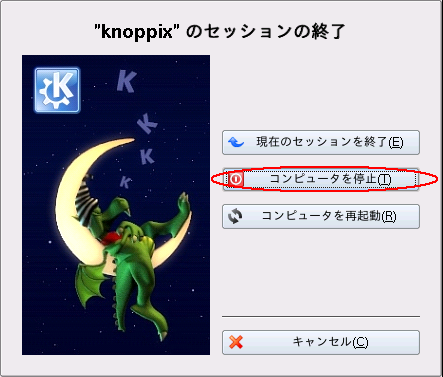
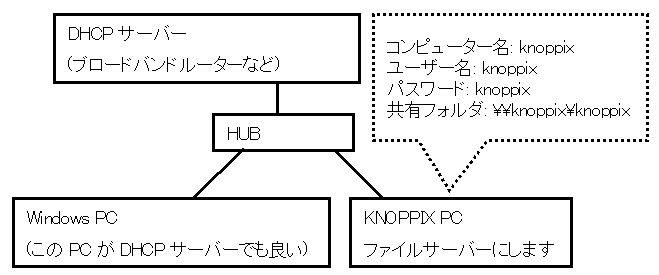
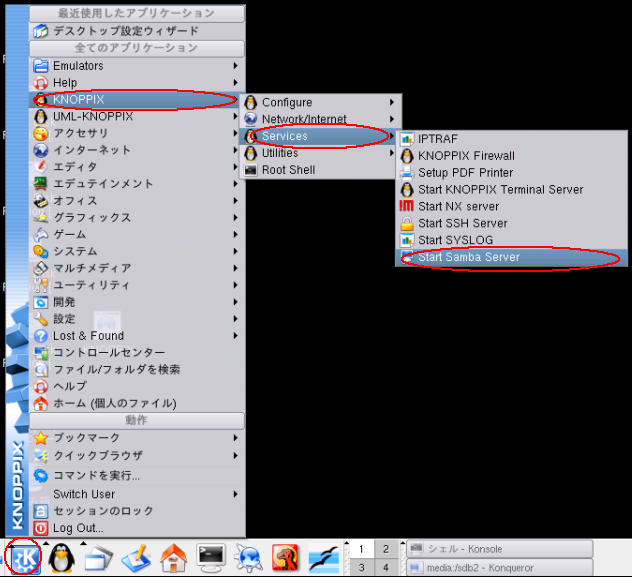
![knoppix と入力して [OK] ボタンを押す。](img/smb_password.png)
![knoppix と入力して [OK] ボタンを押す。](img/smb_passretype.png)
![[No] を押してください。](img/smb_export.png)
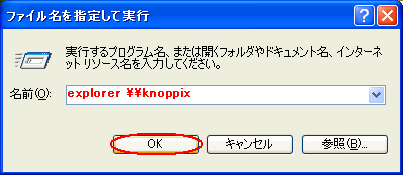
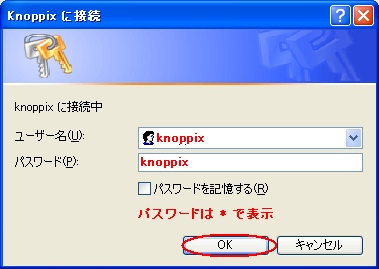

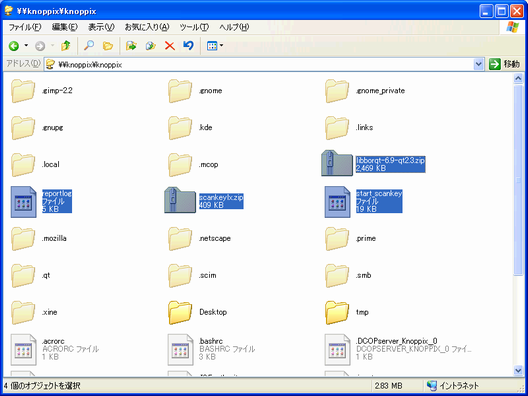
![/home/knoppix [Enter] と押して /home/knoppix を開く。](img/home_start_scankey.png)
![Drive の所で検索したいドライブを選択、[OK] を押して検索を開始](img/from_home_quick_run_marked.png)
![進捗が 100.00% になったら [Cancel] または 閉じる [X] で終了します](img/from_home_quick_exit_marked.png)